Stap voor stap handleiding voor het instellen van FeedBurner voor WordPress
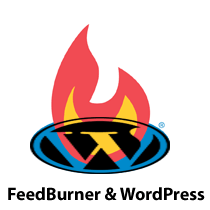
Update: we raden het gebruik van FeedBurner niet langer aan omdat het een uitstervend product vol bugs is. Lees dit artikel om te zien waarom u FeedBurner niet moet gebruiken en meer te weten wilt komen over de alternatieven.
Elk belangrijk blog gebruikt FeedBurner om hun RSS-feeds te branden, omdat het een gratis, uitgebreid systeem is dat je niet kunt weigeren. FeedBurner biedt statistieken, opties voor feedoptimalisatie, feedpublicatie en nog veel meer. Het integreren van FeedBurner en Google Analytics is een must voor elk WordPress-blog. In dit artikel laten we u zien hoe u uw WordPress-blogfeeds kunt instellen met FeedBurner en deze kunt gebruiken om uw blog naar een hoger niveau te tillen.
Waarom FeedBurner belangrijk is voor bloggers?
FeedBurner is een gratis service die is vol met opties die u niet krijgt met de standaard WordPress-feed. Enkele van de functies omvatten:
- Statistieken over uw RSS-abonnees, zodat u uw blogberichten kunt analyseren en optimaliseren.
- Geef uw gebruikers meerdere opties om zich te abonneren, zoals E-mail, en andere feed-readers (Netvibes, Google enz.).
- Sociaal bewijs (aantal abonnees)
- Optie om uw feeds aan te passen, zoals het wijzigen van berichtkoppen, branding en meer.
- Optie om verschillende feed-reading-services te pingen zodra u uw berichten publiceert.
- Integreer Google Adsense om inkomsten te genereren met uw RSS-feeds.
- En meer…
Alleen al met de korte lijst met functies kun je zien dat dit een must is voor alle blogs. Nu kunnen we verder gaan met het instellen van de FeedBurner-account.
Uw FeedBurner instellen voor WordPress-feeds
Eerst moet je een Google-account hebben (elk gmail-account zal werken). Ga naar de feedburner-servicepagina om dit proces te starten.
In de eerste stap typt u de koppeling naar uw WordPress Blog Feed. Als u een SEO-vriendelijke WordPress-URL-structuur heeft, moet uw feedkoppeling zijn zoals uwdomein.com/feed/

In stap 2 kiest u de titel van uw feed en het adres van uw feed. Het is raadzaam om de titel van uw feed hetzelfde te houden als uw blog. Het is het beste om uw feedadres kort en gedenkwaardig te houden.

Technisch worden uw feeds gemaakt, dus u hoeft de stappen niet meer te volgen. Klik op Skip direct naar Feed Management.

Je ziet een pagina met een link naar tonnen blogplatforms. Negeer dit allemaal, we zullen ze later in dit artikel nog eens bekijken. Klik gewoon op het tabblad optimaliseren dat u in de onderstaande afbeelding ziet.

In stap 5 zullen we werken aan het optimaliseren van uw WordPress Blog Feed. U moet ervoor zorgen dat de Browser Friendly-optie is geactiveerd, Smart Feed is geactiveerd en FeedFlare is geactiveerd. Je kunt andere services activeren als je wilt, maar deze 3 services zijn een must. BrowserFriendly maakt het abonneren veel eenvoudiger. SmartFeed zorgt voor maximale compatibiliteit met alle feedleestoepassingen. FeedFlare bouwt interactiviteit op in berichten door e-mail deze en andere deelopties toe te voegen.

In stap 6 bekijken we alle bekendmakingsopties voor de feed. U moet e-mailabonnementen op uw site toestaan, omdat er gebruikers zijn die liever e-mailupdates ontvangen in plaats van Google Reader te gebruiken. Pingshot moet worden geactiveerd omdat het services meldt wanneer je het plaatst. Met de Feedcount-widget kunt u uw abonneeaantal laten zien. Het is een van de best sociale bewijsmethoden. Awareness API is handig als u zichzelf wilt laten zien op sites als BuySellAds, omdat ze uw abonneetelling eenvoudig kunnen extraheren. Er zijn andere snazzy-opties zoals Headline Animator, BuzzBoost die je kunt activeren als je wilt.

Inkomsten genereren met je feed is een andere goede functie van FeedBurner, behalve dat je alleen Google Adsense kunt gebruiken. Dus meld je aan met Google Adsense en volg hun aanwijzingen.

Zodra u alle bovenstaande stappen heeft uitgevoerd, kunt u klikken op het tabblad Analyseren. Hoogstwaarschijnlijk ziet u een scherm zoals hieronder, omdat de statistieken niet worden geregistreerd. Geef het tot 24 uur en je begint daar getallen te zien. Gebruik het aantal abonnees, klikken en andere nuttige gegevens om je blog te verbeteren. Bekijk wat uw gebruikers leuk en niet leuk vinden met deze stas en richt u vervolgens op het type berichten dat uw gebruikers leuk vinden en leuk vinden.

Integreer FeedBurner in WordPress
Ook al heb je je feed ingesteld met FeedBurner in de bovenstaande stappen, maar je hebt het nog niet echt geïntegreerd met WordPress. Het eerste wat u wilt doen is stoppen met het verdunnen van uw feed en er een maken. U moet een omleiding maken, dus wanneer gebruikers uwdomain.com/feed/ proberen te bezoeken, worden ze omgeleid naar uw Feedburner-feedpagina. Op deze manier kun je de abonnees op je blog bijhouden.
Er is een plug-in genaamd FD FeedBurner waarmee je deze omleiding gemakkelijk kunt maken. Je kunt je feeds ook omleiden met het .htaccess-bestand, maar we zullen die methode niet delen, omdat dit niet iets is dat we aanbevelen voor beginners.
De meeste WordPress-thema's komen nu met FeedBurner-integratie zoals Headway Theme, Standard Theme en anderen. Als je thema niet compatibel is, gebruik dan de bovenstaande plug-in.
Voeg de e-mail abonneringsbox op uw site toe
Eerste bezoek Publicize »E-mailabonnementen kopieer en plak de code die ze je geven in het sjabloonbestand dat je leuk vindt (meestal sidebar.php). Vergeet niet om het uiterlijk van uw e-mailformulier aan te passen, u moet vooraf kennis hebben van HTML en CSS.
Als uw blog geen FeedBurner-feeds heeft, kunt u deze nu meteen downloaden.


